
发布时间:2019-05-07 15: 42: 35
GoldWave是一款功能强大的音频编辑软件,可以进行音频编辑、格式转换、声音录制、可视化分析等操作,它体积小巧但功能强大,而且简单易操作。下面就带大家简单认识一下GoldWave这款软件界面的各个功能。
打开软件后,会显示以下空白窗口,此时工具栏上的许多按钮显示灰色,还不能使用,可以点击“打开”按钮,选择需要编辑的音频文件。GoldWave支持的音频格式十分丰富,包括WAV、OGG、VOC、IFF、AIFF、AIFC、AU、SND、MP3、MAT、DWD、SMP、VOX、SDS、AVI、MOV、APE等,使用起来是非常方便。
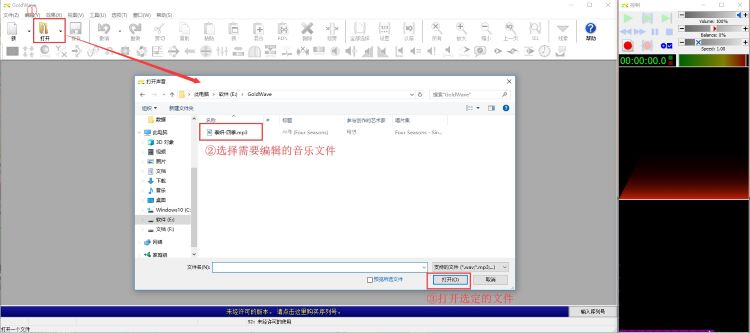
打开一个音频文件后,界面会显示如下:
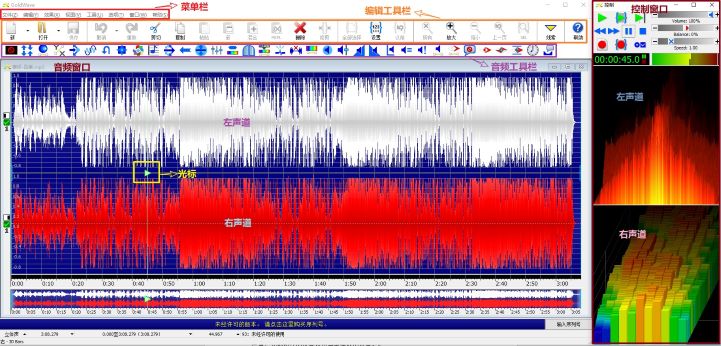
音频窗口中显示了该音频的两个声波的波形,白色代表左声道,红色代表右声道,光标所在的位置表示当前播放的位置。
对音频简单的一些操作,主要是通过右侧单独的控制小窗口来调整控制。
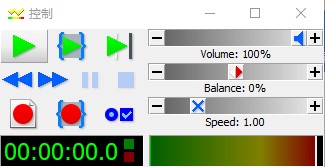
 :表示重头开始播放
:表示重头开始播放
 :表示从光标处开始播放
:表示从光标处开始播放
 :表示播放选定区间内的音频,如下图,在音频窗口选择需要播放的音频区间,再点击此播放按钮,则只会播放该区间内的音频。
:表示播放选定区间内的音频,如下图,在音频窗口选择需要播放的音频区间,再点击此播放按钮,则只会播放该区间内的音频。
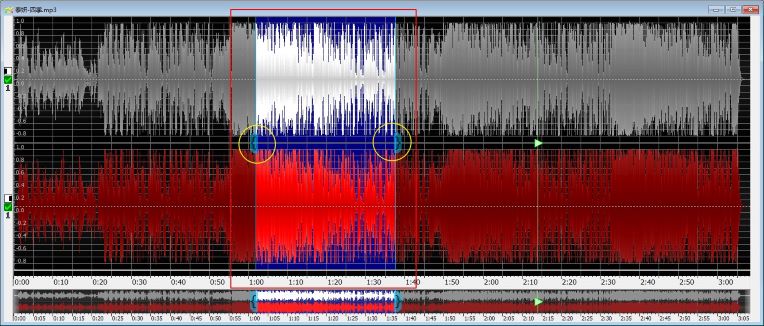
选择音频区间有两种方法:
方法一:在音频窗口中鼠标右击选择“设置开始标记”和“设置完成标记”,设置选定的音频区域。
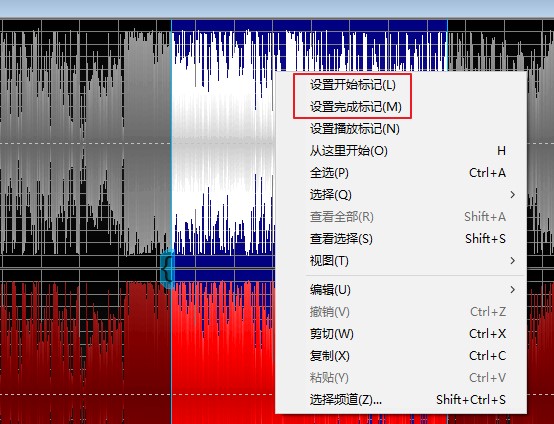
方法二:在音频窗口中,选定开始位置,点击鼠标左键,向后拖动,直到需要结束的地方后松开鼠标左键,即可快速选定音频区域。
 :表示从光标位置开始向后倒着播放音频
:表示从光标位置开始向后倒着播放音频
 :表示从光标位置开始按设定的n倍速播放音频
:表示从光标位置开始按设定的n倍速播放音频
 :表示暂停播放音频
:表示暂停播放音频
 :表示停止播放音频
:表示停止播放音频
 :创建一个新文件,并开始录音
:创建一个新文件,并开始录音
 :先在音频窗口内选择一段区域,在选定区域内录音。需要注意的是,新录制的音频会覆盖原有的声音内容。
:先在音频窗口内选择一段区域,在选定区域内录音。需要注意的是,新录制的音频会覆盖原有的声音内容。
 :打开控制面板的属性窗口,在控制属性中,可以调整控制窗口中的对应按钮的属性。具体界面如下图所示:
:打开控制面板的属性窗口,在控制属性中,可以调整控制窗口中的对应按钮的属性。具体界面如下图所示:
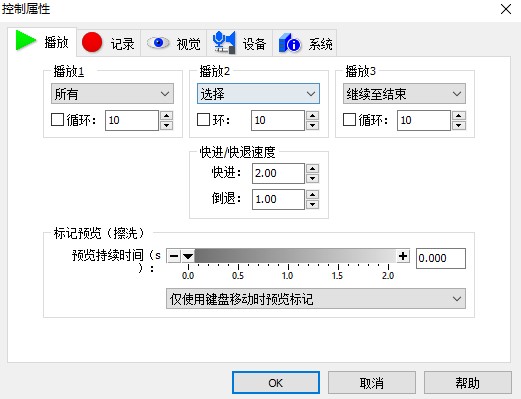
当然控制窗口的位置也是可以根据个人习惯来调整的。
点击菜单栏中的“窗口”,通过选择经典控制、水平控制、垂直控制三种显示方式,来调整控制窗口在软件中的位置。三种显示方式如下图所示:
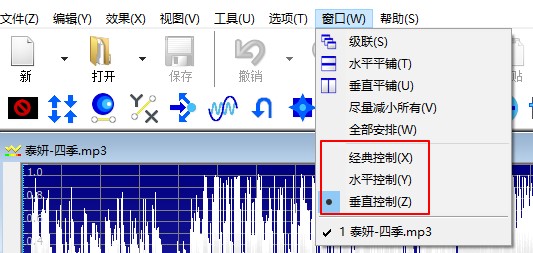
好了,关于GoldWave操作界面的基础介绍就到这里了。想要了解更多软件详情,比如如何用GoldWave创造回声,可以进入中文官网了解,期待与你们共同进步呦~
*更多资源与问题交流,请加GoldWave官方QQ交流群:694419855
展开阅读全文
︾